Глава 10 основите на интернет
Основи в Интернет
Интернет е огромно. Въпреки това, той е всичко, логично - защото тази система е изградена и продължава да се развива с много ясни принципи. В предишната глава има четири основни услуги бяха споменати. За достъп до всеки един от тях има подходящи програми, три от които са включени в стандартния комплект на Windows 7 приложения.
За да сърфирате в интернет служи като програма-браузър или интернет браузър. Вграденият браузър Internet Explorer 8. Windows 7, направете следното, за да отворите сайта, който искате.
1. Свържете се с интернет.
2. Започнете Internet Explorer софтуер, като кликнете върху иконата
в лентата на задачите.
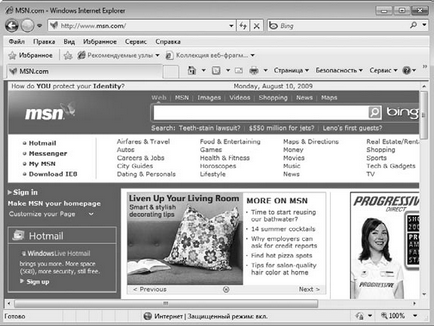
Фиг. 10.1. Уеб страницата в прозореца на Internet Explorer
Преминаването от връзка за свързване на, можете да сърфирате в интернет за неопределено време. Тази дейност е посочена като сърфиране в интернет.
Най-често тя не е известна, необходимата информация може да се намери във всеки уебсайт. Интернет е огромна - ако цялата информация за всички свои сайтове, за да пишете на CD-та, те ще запълнят около товарен вагон.
Има специални сайтове за търсене (портали, търсачки). Най-известният - www.google.com, www.rambler.ru, www.yandex.ru.
За да намерите информация, направете следното.
1. Отидете в един от сайтовете за търсене.
2. Има ли определено ще видите полето за въвеждане (виж фигура 10.1 ..) А къде трябва да поставите вашата: ключови думи, които смятате, че трябва да изпълняват по желаните страници.
3, като "грижа за нетбуци", които съдържат точната фраза, напишете го в кавички, за да се намери на страницата.
4. Натиснете Enter на клавиатурата или щракнете върху Намери (Търсене, търсене, търсене, намиране) до полето за търсене. Списъкът на търсачката страница с препратки ще бъдат намерени.
5. Щракнете върху бутона на мишката върху връзката, която мислите, че най-добре отговаря на търсенето. Това ще ви отведе до посочената страница.
В прозореца на браузъра, резултатите от търсенето се появяват в интернет страницата на Bing - това е друг интернет търсачките.
За някои ресурси, които ще искат да се върне: обектите, свързани с експлоатацията, новинарски портали, ресурси, където колекции от книги, музика, филми - всичко, което ви харесва. Браузърът ви може да си спомни тези страници, но трябва да изпълните следните стъпки.
1. На страницата, която искате да се паметта на браузъра, кликнете върху бутона в лентата с инструменти Добави в избрани
2. Следващият път, когато се свържете с интернет, щракнете върху Център за предпочитани в прозореца на браузъра
Съхраняване на страници и изображения
Има начин да се запази страницата, която разглеждате като файл, когато отворите, че можете да я види отново в прозореца на браузъра. За да създадете този файл, следвайте стъпките по-долу.
1. В прозореца на браузъра, натиснете бутона Page, и изберете от менюто Save As. Open спаси диалоговия прозорец страница (фиг. 10.2).
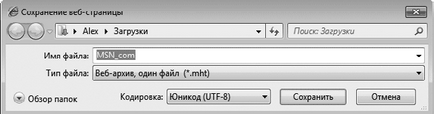
Фиг. 10.2. Запазване на уеб страници
2. Ако е необходимо, променете предложи името на файла и изберете папка, за да го спаси. По подразбиране, това ще бъде най-лична папка документи.
3. Кликнете върху Запазване. Прозорецът ще се затвори и страницата ще бъде записан на твърдия ви диск.
Можете да запазвате отделни уеб страници снимки и. За да направите това, щракнете с десния бутон върху изображението и изберете Save Picture As от контекстното меню. В диалоговия прозорец Save, изберете изготвяне на името на файла и местоположението и кликнете върху Запазване.
Изтегляне (изтегли) файлове
Някои връзки не показват от интернет страницата, както и всички файлове, съхранявани на сървъра. може да се изтегли от Интернет (изтегляне) софтуерни дистрибуции документи (те обикновено са опаковани в архивите), музика, филми, и така нататък. н. Когато кликнете върху връзката или браузър се отваря файла или да го запишете на диск. Изберете желания от вас действие ще бъде в състояние да се отвори, след като се диалогов прозорец (фиг. 10.3).
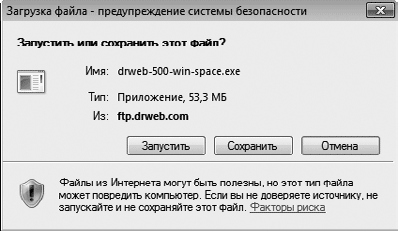
Фиг. 10.3. Изтегляне на файла
Браузъри на трети страни, като например Opera или Firefox, ние използваемост и сигурност дори може да надвишава стандартните инструменти на Windows. Въпреки това, на принципа на тяхното действие е същият като този на разглеждания Internet Explorer 8. Изберете програмата, с която ще пътувате в World Wide Web - само въпрос на вкус.
Използвайте диаграмата по-долу, за да се регистрирате вашата пощенска кутия.
1. Отворете браузъра си. Към уебсайта на пощенската услуга, например www.mail.ru.
3. На тази страница, попълнете всички полета. Не забравяйте да напишете на хартия името и паролата си поле. Кликнете регистър (New поле, регистър, и така нататък. Н.). Скоро ще видите потвърждение за успешна регистрация. Може би, вместо това, ще се покаже съобщение, че в квадратчето със същото име вече съществува и е регистриран за друг потребител. В този случай, не е останало, но да вземем друго име и повторете регистрацията нищо.
· Името на сървъра за изходяща поща и типа й (POP3 или IMAP);
· Име Входящ сървър за електронна поща;
· Дали автентификация (удостоверяване) се нуждаят от сървъра за изходяща поща;
Mailbox създаден. По принцип, това вече е възможно да се изпращат съобщения и да разглеждат получи поща директно от електронната поща сайт в уеб страница, да отворите браузъра. Това е полезно, когато искате да се провери електронна поща или да напишете кратко писмо, като сяда на компютъра на някой друг. На компютъра е много по-лесно да настроите програмата за електронна поща и да го използвате точно. Как да се инсталира и конфигурира това приложение, можете да прочетете в интернет.
В нашата страна, няколко популярни програми, най-вече ICQ (така наречената "ICQ") и неговите "клонинги", като например QIP.
Знаейки брой ICQ или псевдоним на друг потребител, можете да го добавите към своя списък с контакти, която се показва в главния прозорец. Кликнете два пъти върху иконата за контакта - отваря прозорец, за да влезете в текстово съобщение и да го изпратите (фигура 10.4.).
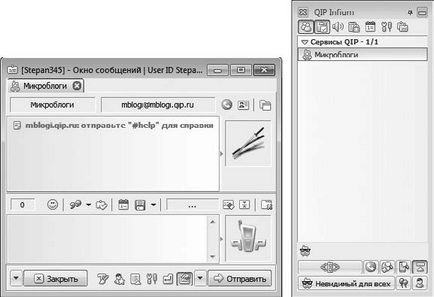
Фиг. 10.4. QIP програма
Всички съобщения се изпращат чрез сървърите на ICQ в Интернет. Ако вашият събеседник през това време, свързан с интернет, и на компютъра си работи по същата програма, той веднага прочетете съобщението. Отговорът му ще се появи веднага в прозореца на програмата на вашия компютър, и така нататък. Г. (Вж. Фиг. 10.4). Ако интервюирания в момента е надолу, той ще получи съобщението, веднага след като пусна в интернет и стартирате програмата.
ICQ подробно описание на програмата може да бъде намерена на сайта www.icq.ru и програма QIP - на разработчика му сайт www.qip.ru. там ще можете да изтеглите дистрибуции и най-новите версии на Internet пейджъри.
За тази комуникация се нуждае от подходяща програма. Каза интернет пейджър ICQ версии 5 и 6 е в състояние да работи с звук и картина, но това е неговите допълнителни функции. Вие ще бъдете в състояние да комуникира с тези, които имат компютър, също инсталираха подобна програма.
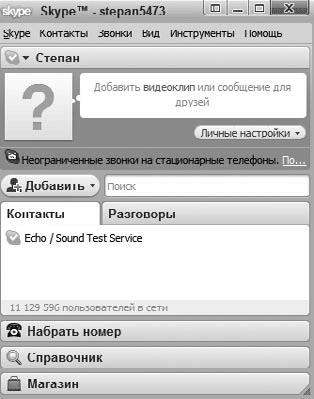
Фиг. 10.5. софтуерен интерфейс Skype
Изтеглете програмата и да се учат на всички системни може да бъде най-www.skype.com уебсайт.
Програма на браузъра ви позволява да преглеждате съдържанието на уебсайтовете. За да намерите всякаква информация, започнете от мястото на един от многото търсачките. Връзките ще ви отведе до сайта, който искате - само трябва да се формулира правилно искането.